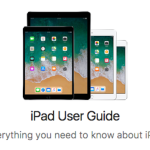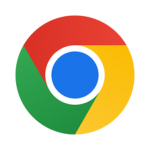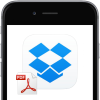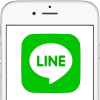FinderはMacを使っていて必ず使用する使用頻度の最も高いアプリケーションです。メールやSafariなどのブラウザ、ワープロソフト、写真、そしてインストールしたアプリケーションなど様々なソフトがありますが、Finderが多くのユーザーにとって最も使っているアプリだと言えます。
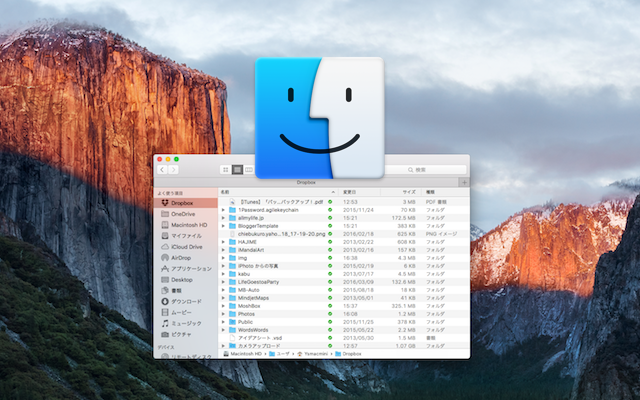
Finderの多くの情報は、デフォルトでは表示されません。その一つとしてサイズを例にあげることが出来ます。ファイルのサイズは表示されるのに、フォルダ内の累積サイズは表示されません。
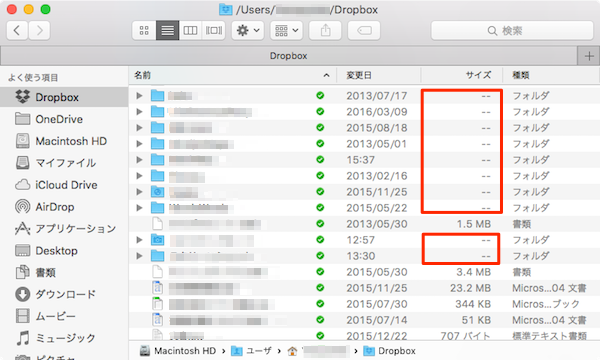
MacのFinderは単純にリスト表示しているだけでなく、ファイルやフォルダを表示するとともに、いろいろな情報をユーザーに提供してくれます。そして、その情報はソートすることが出来ます。
Finderにフォルダ内の累積サイズを表示する方法
Finderでフォルダのサイズを直接表示するには、以下の方法で簡単に行うことが出来ます。
- まず、MacでFinderを開き、メニューバーから[表示]をクリックします。
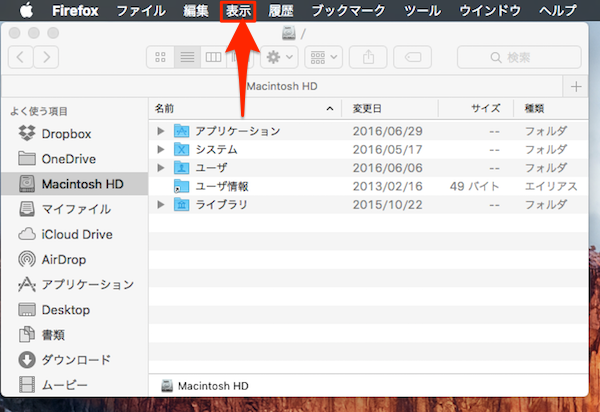
- [表示]メニューを開いて、[表示オプションを表示]をクリックします。
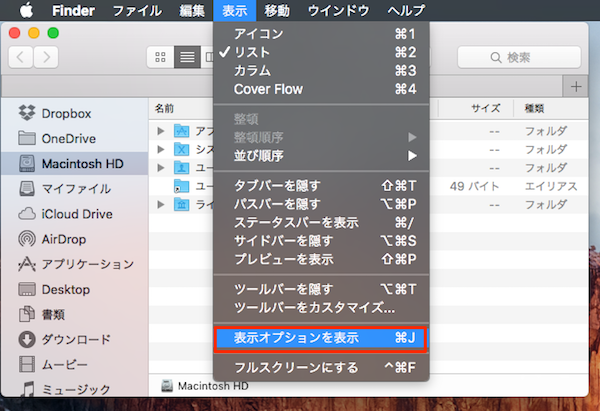
- Finderの表示設定画面が表示されます。画面下[すべてのサイズを計算]にチェックを入れます。
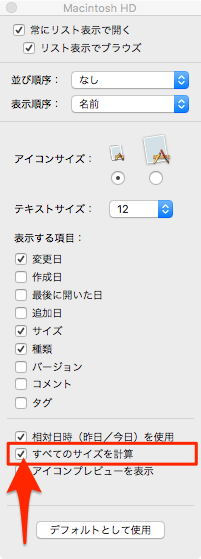
- この[すべてのサイズを計算]にチェックを入れると、Finderのフォルダ一覧「—」部分にフォルダの累積サイズが表示されます。
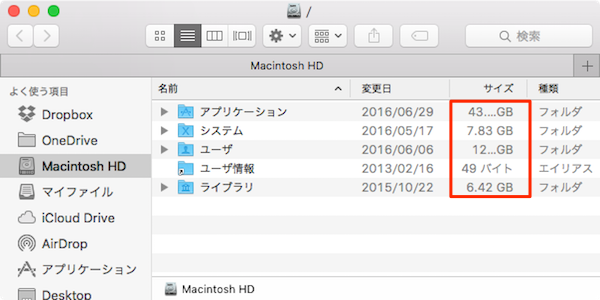
[すべてのサイズを計算]以外にも、Finderを開いた際に[リストビュー]で表示することもできます(デフォルトは[アイコンビュー]表示)。[リストビュー]で表示したい場合には、[アイコンプレビューで表示]チェックを外してください。そうすれば、Finderを開いたデフォルト状態が[リストビュー]表示になり、ファイルやフォルダのサイズなどの情報が常に確認できるようになります。
こちらもチェック!